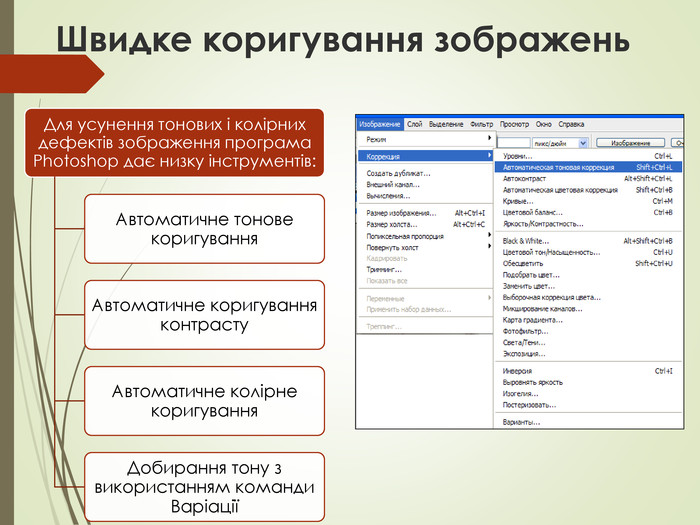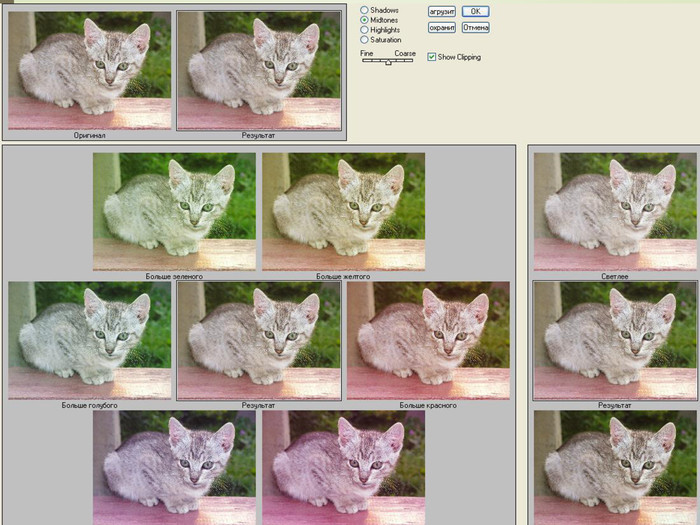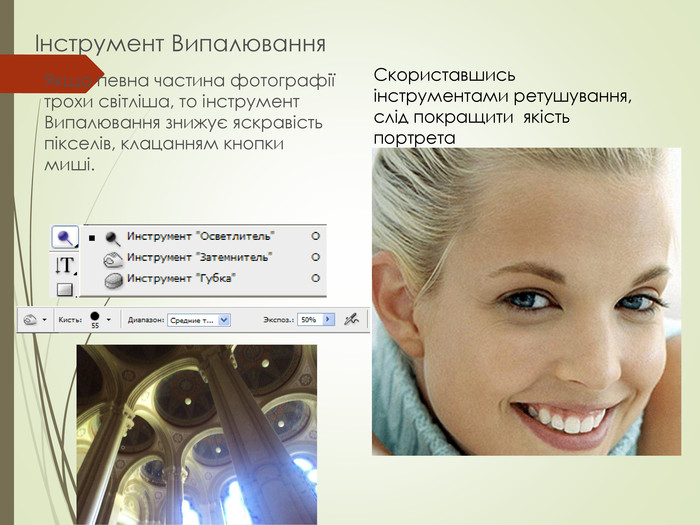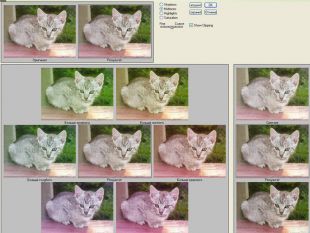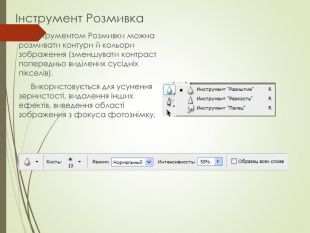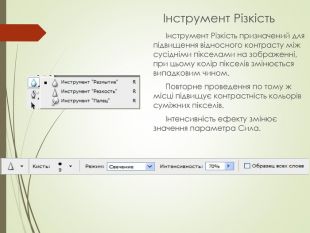Презентація.Ретуш та художня обробка зображень. Гама-корекція. Тонова корекція зображень. Робота з кольором.
Про матеріал
Модуль. Графічний дизайн. Тема 2. Растрова графіка. Презентація до уроку. Ретуш та художня обробка зображень, отриманих шляхом фотографування або сканування. Гама-корекція як засіб узгодження діапазону яскравості зображення і характеристик засобу його відтворення.
Тонова корекція зображень. Робота з кольором.
Перегляд файлу
Зміст слайдів
Середня оцінка розробки
Оцінки та відгуки
-
Чудова презентація. Тільки я бачила її у вчителя інформатики СЗОШ № 8 м. Хмельницького Кравчук Г.Т. на її сайті дистанційного навчання на sites.google.com майже два роки тому.
pptx
Оцінка розробки


Безкоштовний сертифікат
про публікацію авторської розробки
про публікацію авторської розробки
Щоб отримати, додайте розробку
Додати розробку